1、双击ArcGIS Server安装目录下的Setup.exe。
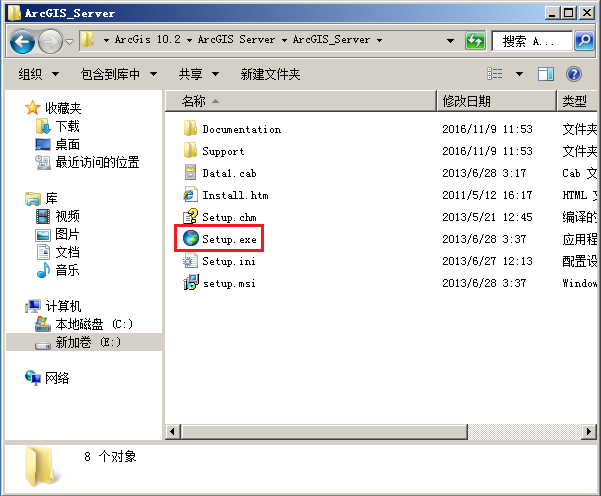
2、点击“Next”。
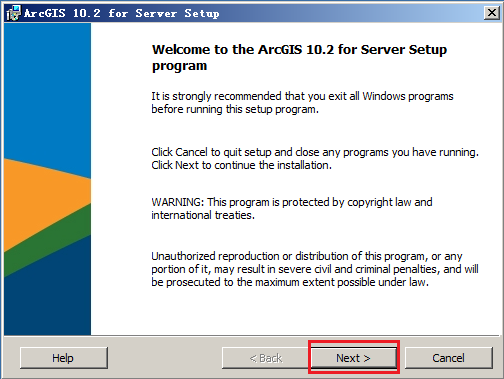
3、选择“I accept the license agreement”,点击“Next”。

4、点击“Change”,可以改变安装目录,点击“Next”。

5、点击“Change”,可以改变安装目录(此处不建议修改,容易出错),点击“Next”。

6、填写用户名和密码,点击“Next”。

7、点击“Next”。

8、点击“Install”,进行安装。
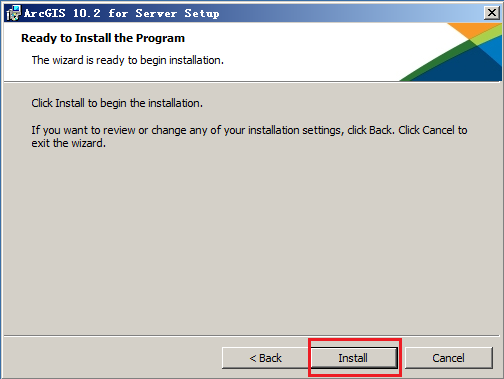
9、正在安装。

10、点击“Finish”,结束安装。

11、选择“I have received…”,点击“Browse”。

12、找到ArcGIS Server安装包下面的许可文件“ArcGIS server10.2许可文件”。

13、点击“下一步”。

14、点击下一步后,在弹出的对话框里,选择“创建新站点”。
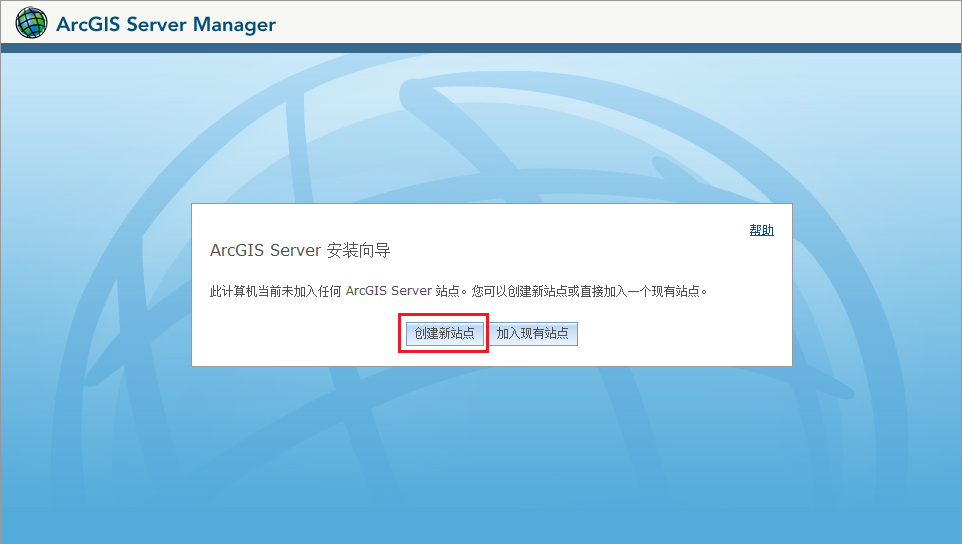
15、输入“用户名”和“密码”,点击“下一步”。(注:此处填写的用户名和密码也是以后发布地图服务时,创建新的连接时,需要填写的用户名和密码。)

16、填写“跟服务器目录”,以及“配置存储”路径。(注:根服务器目录也是以后发布切片地图服务时,切片的缓存路径)。

17、点击“完成”,开始创建新的站点。

18、正在创建新的站点。
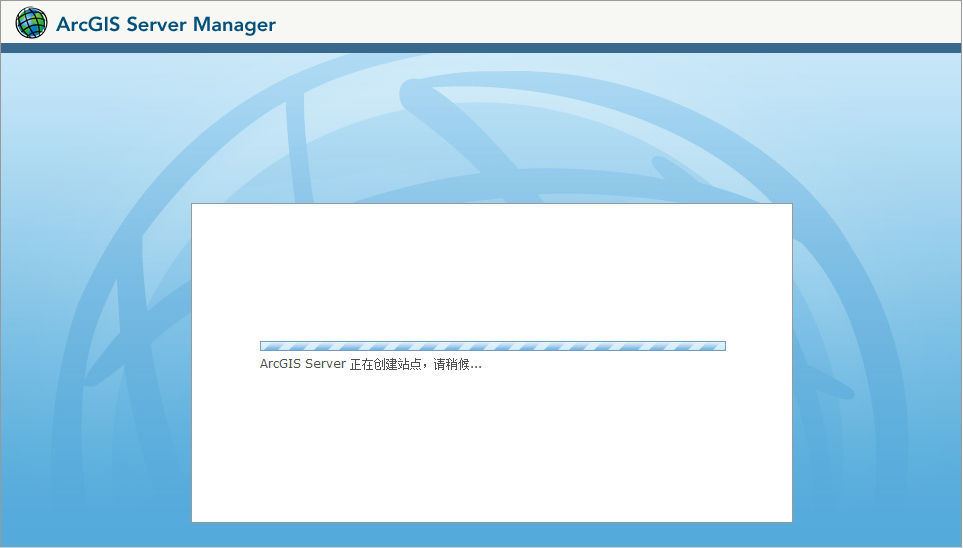
19、创建完成后,可通过访问地址:http://localhost:6080/arcgis/manager/site.html, 查看已发布的地图服务,以及ArcGIS Server一些属性的设置。
